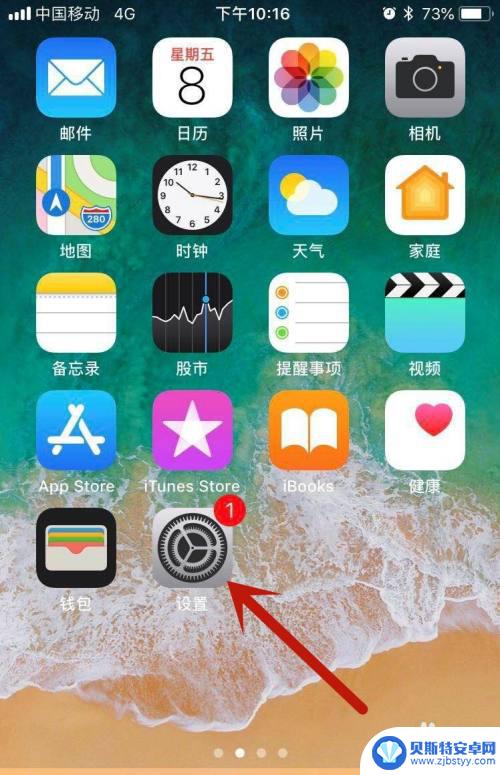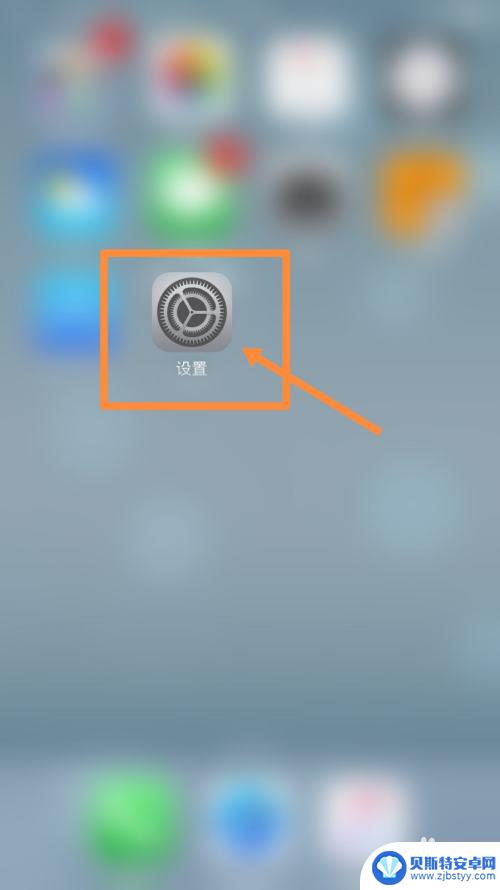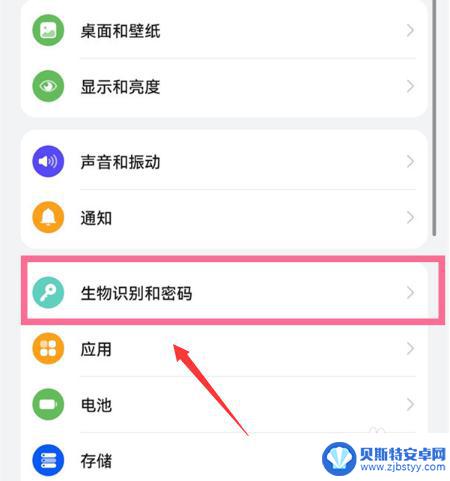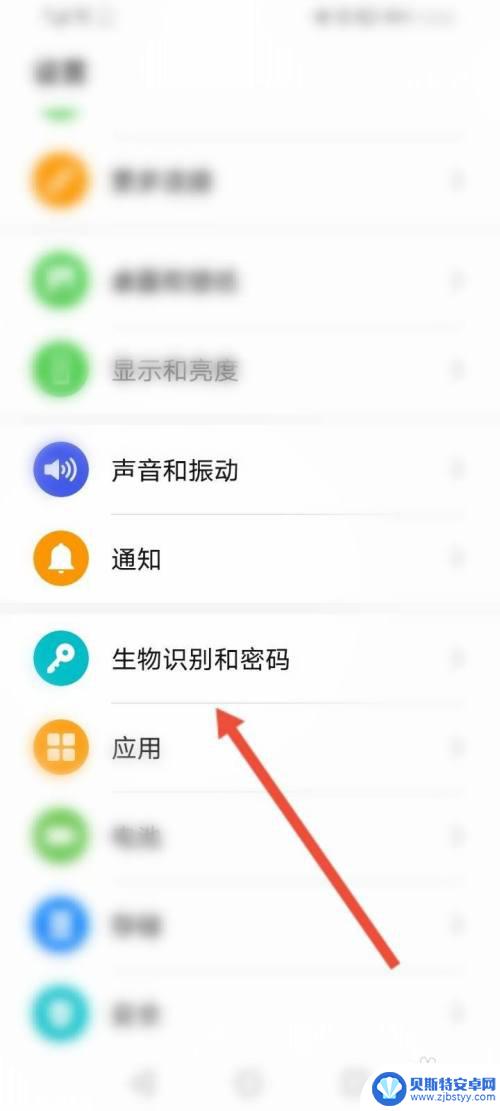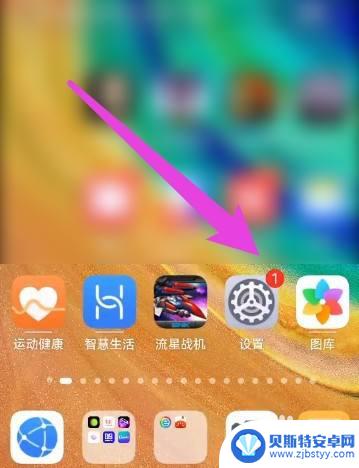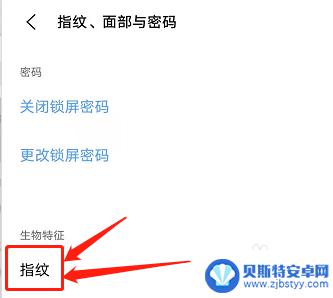手机更新系统怎么设置指纹 更新系统后华为手机指纹解锁设置方法
随着科技的不断发展,手机系统更新已经成为我们日常生活中不可或缺的一部分,其中指纹解锁作为一种便捷且安全的解锁方式,受到了越来越多用户的青睐。在更新系统后,如何设置指纹解锁成为了许多华为手机用户关注的焦点。接下来让我们一起来了解一下华为手机更新系统后指纹解锁的设置方法。
更新系统后华为手机指纹解锁设置方法
具体方法:
1.选择设置,在设置里面先选择“锁屏和密码“
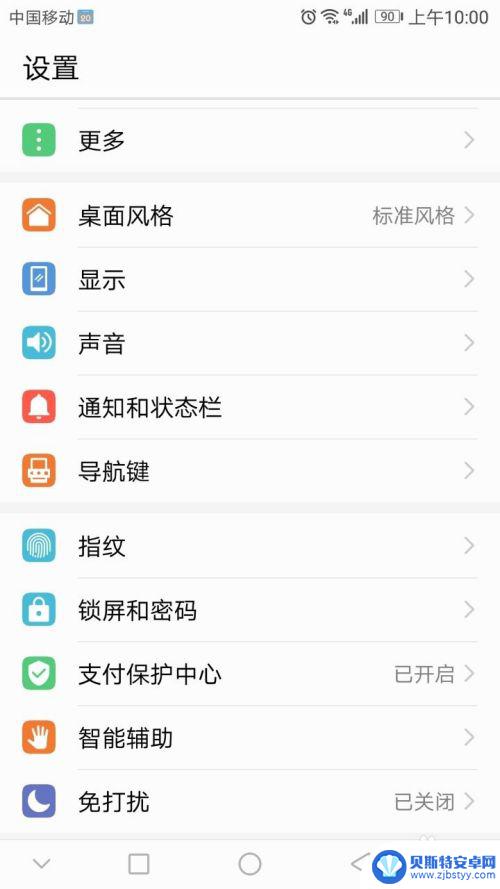
2.接着,选择“锁屏密码”的其中一项进行设置。根据个人爱好选择,在此不赘述。本人个人偏好是选择数字密码。
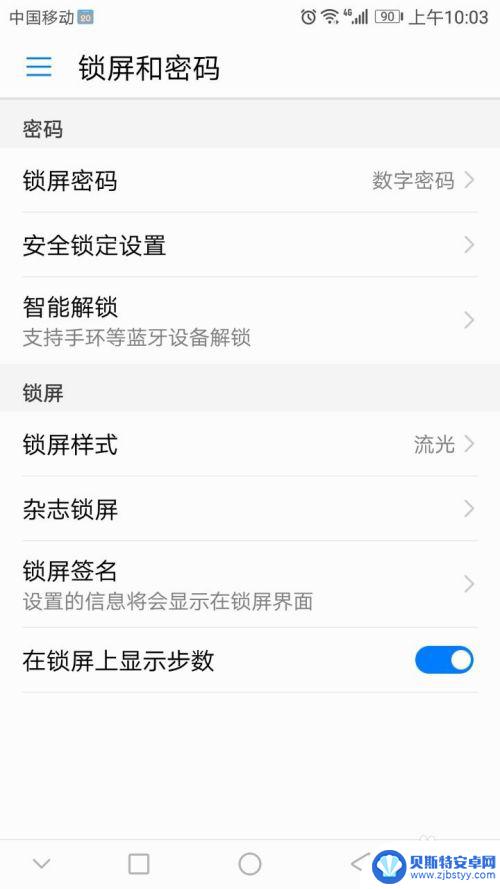
3.回到设置界面,选择“指纹”,再选择“指纹管理”
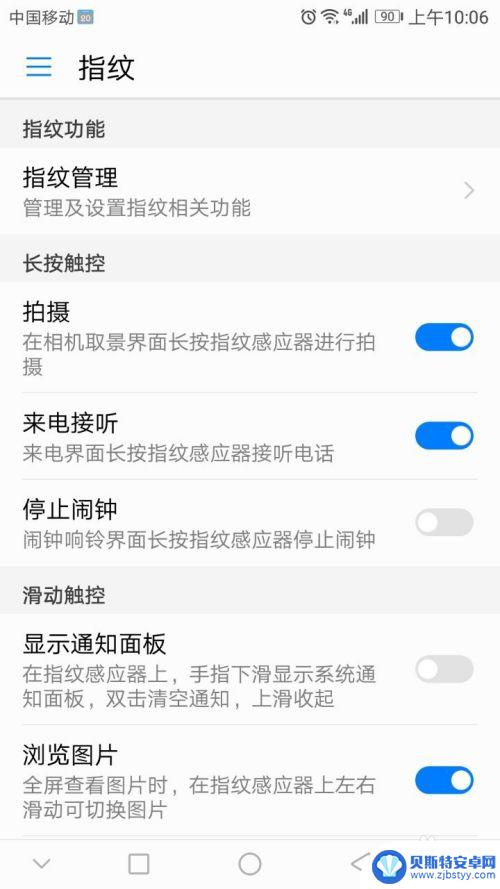
4.在此界面,可以选择解锁屏幕,把后面开关打开,就会变成图片中的蓝色
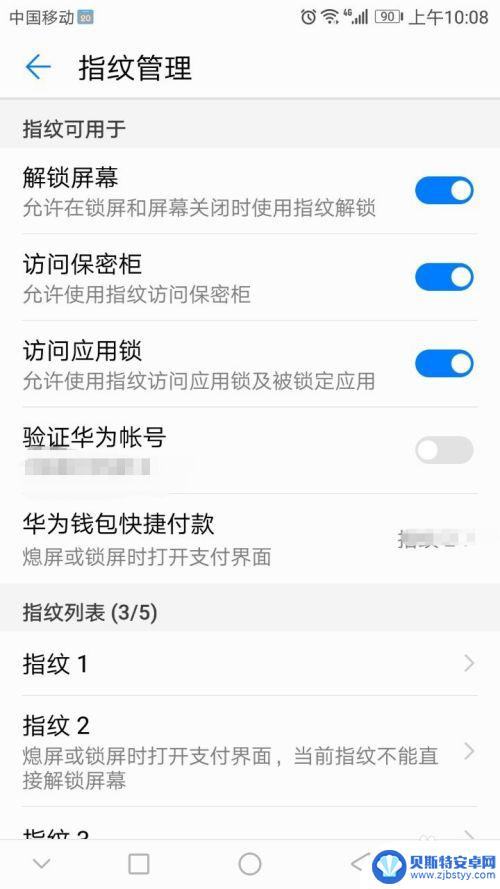
5.接着根据提示录入指纹,华为目前系统可以新建5个指纹。其中还可以新建快捷支付指纹。
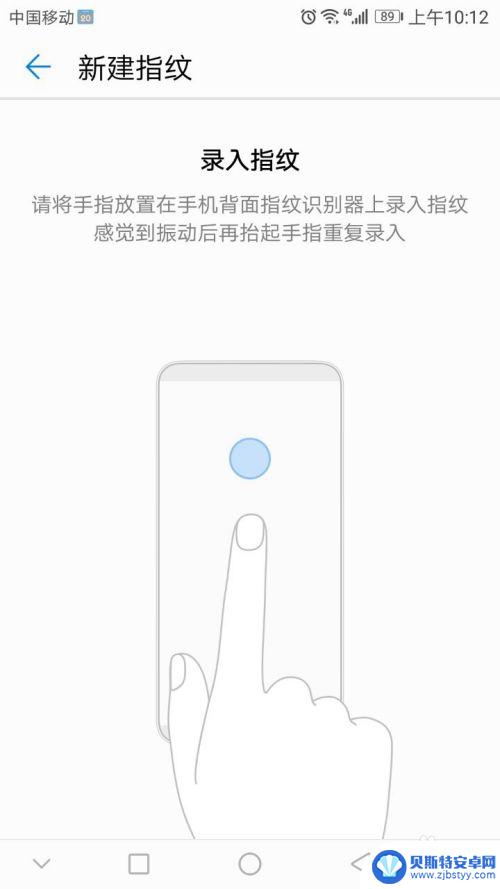
6.根据提示,完善指纹。也可以在刚刚“指纹管理”中进行“新建指纹”。
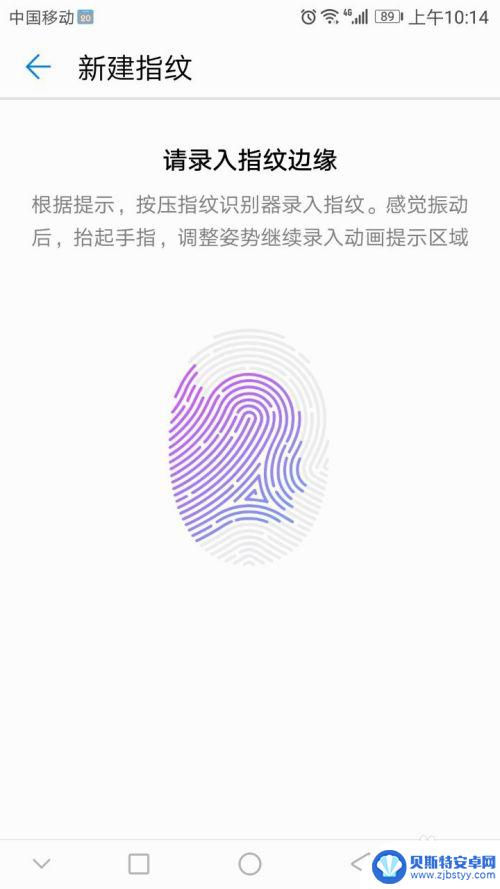
7.完成后,锁屏,实验一下能否指纹解锁。
8.如果想解放手机的锁屏键、开关机键,可以在主页,长按屏幕空白处
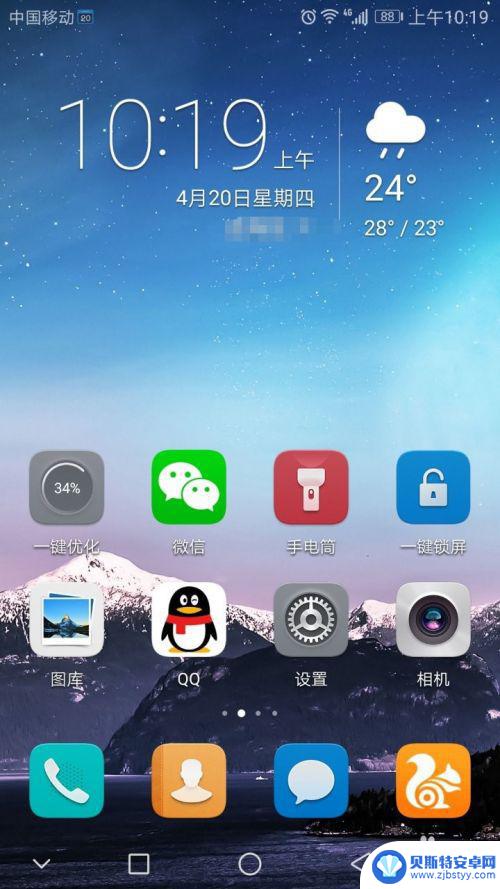
9.选择下方的窗口小工具。
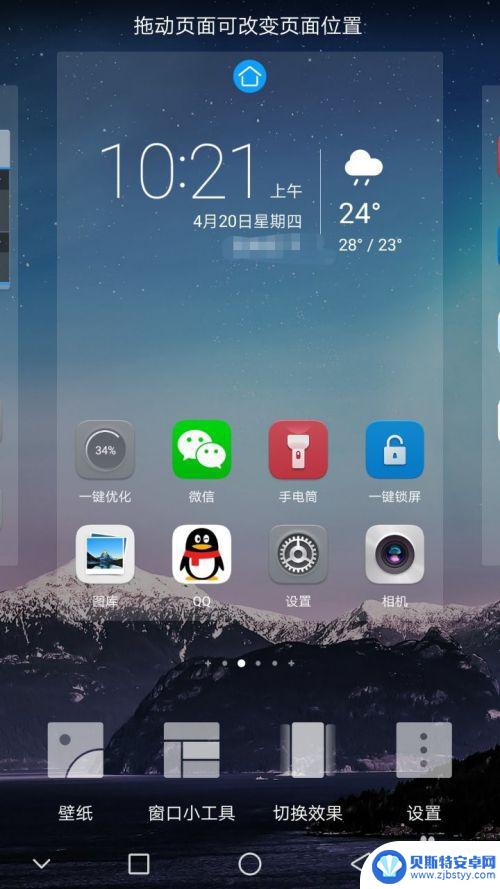
10.在工具里面选择“一键锁屏”即可。
注意:华为这个新系统更新后,无法使用其他锁屏软件。就算是在应用商城里面下载的,锁屏后也无法用指纹解锁,所以只能使用内置的锁屏工具。
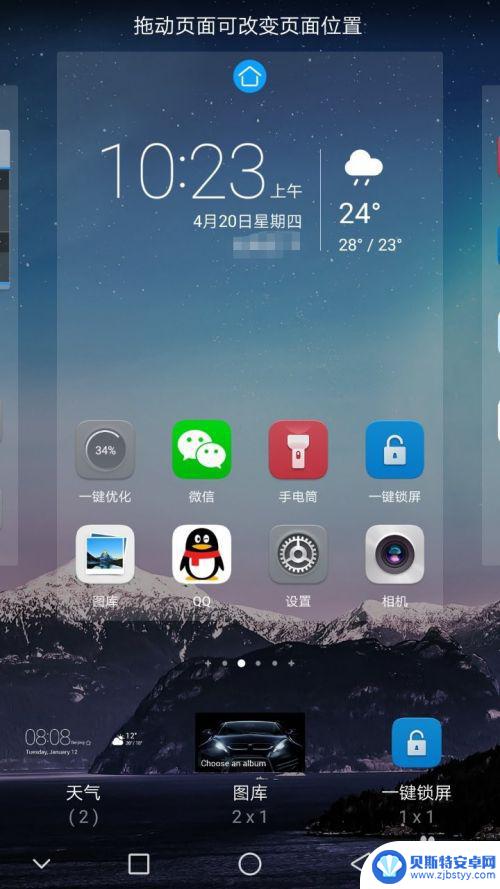
11.大功告成了~~谢谢支持。
以上就是手机更新系统怎么设置指纹的全部内容,有需要的用户可以根据以上步骤进行操作,希望能够帮助到大家。
相关教程
-
苹果手机qq怎么指纹解锁 苹果11指纹解锁设置步骤
苹果手机qq怎么指纹解锁?苹果11指纹解锁设置步骤是什么?苹果手机的指纹解锁功能是一种快捷、安全的解锁方式,用户只需将自己的指纹录入手机系统中,便可通过指纹识别技术进行解锁操作...
-
苹果13手机怎么设置密码和指纹锁 iPhone 13如何设置指纹解锁功能
苹果13手机怎么设置密码和指纹锁,随着苹果公司最新推出的iPhone 13系列手机的问世,其中的指纹解锁功能备受关注,作为一项方便快捷的手机解锁方式,设置指纹锁能够提高手机的安...
-
华为手机设置指纹锁 华为手机指纹锁设置方法
华为手机的指纹锁设置功能为用户提供了更加便捷和安全的手机解锁方式,通过指纹锁的设置,用户可以在手机上录入自己的指纹信息,从而实现一键解锁手机的操作。指纹锁的设置方法也非常简单,...
-
手机指纹锁如何更换指纹 华为手机指纹解锁设置新指纹步骤
随着科技的不断进步和发展,手机指纹锁已经成为了手机解锁的一种常见方式,而在使用手机指纹锁的过程中,有时候我们可能需要更换指纹,例如当我们的指纹发生变化或者我们想要增加新的指纹解...
-
华为手机指纹设置不见了怎么回事 华为手机指纹设置不在了
最近许多华为手机用户反映他们的手机指纹设置不见了,不知道出现了什么问题,这让用户感到困惑和不安,因为指纹解锁是手机安全性的重要保障之一。有些用户尝试重新设置指纹,但仍然无法解决...
-
手机指纹锁怎么设置vivo vivo手机指纹设置教程
随着科技的不断发展,手机指纹锁已经成为我们生活中不可或缺的一部分,作为一种方便快捷的解锁方式,vivo手机的指纹锁设置更是备受用户喜爱。如何设置vivo手机的指纹锁呢?在本文中...
-
手机能否充值etc 手机ETC充值方法
手机已经成为人们日常生活中不可或缺的一部分,随着手机功能的不断升级,手机ETC充值也成为了人们关注的焦点之一。通过手机能否充值ETC,方便快捷地为车辆进行ETC充值已经成为了许...
-
手机编辑完保存的文件在哪能找到呢 手机里怎么找到文档
手机编辑完保存的文件通常会存储在手机的文件管理器中,用户可以通过文件管理器或者各种应用程序的文档或文件选项来查找,在手机上找到文档的方法取决于用户的手机型号和操作系统版本,一般...
-
手机如何查看es文件 手机ES文件浏览器访问电脑共享文件教程
在现代社会手机已经成为人们生活中不可或缺的重要工具之一,而如何在手机上查看ES文件,使用ES文件浏览器访问电脑共享文件,则是许多人经常面临的问题。通过本教程,我们将为大家详细介...
-
手机如何使用表格查找姓名 手机如何快速查找Excel表格中的信息
在日常生活和工作中,我们经常需要查找表格中的特定信息,而手机作为我们随身携带的工具,也可以帮助我们实现这一目的,通过使用手机上的表格应用程序,我们可以快速、方便地查找需要的信息...